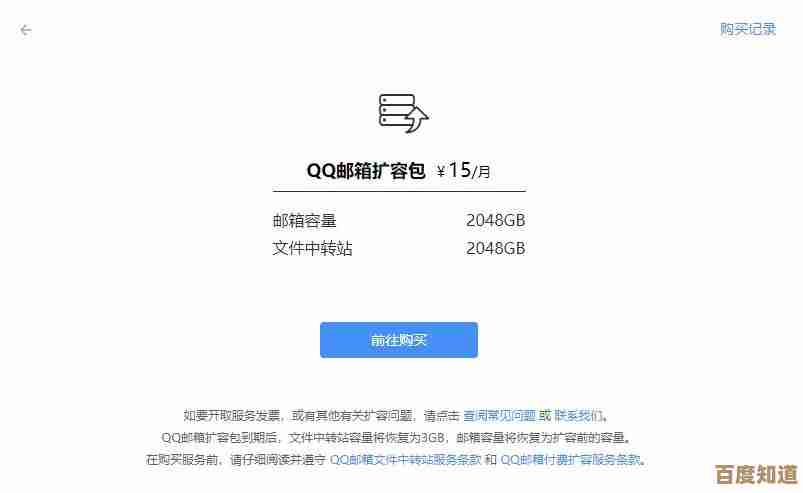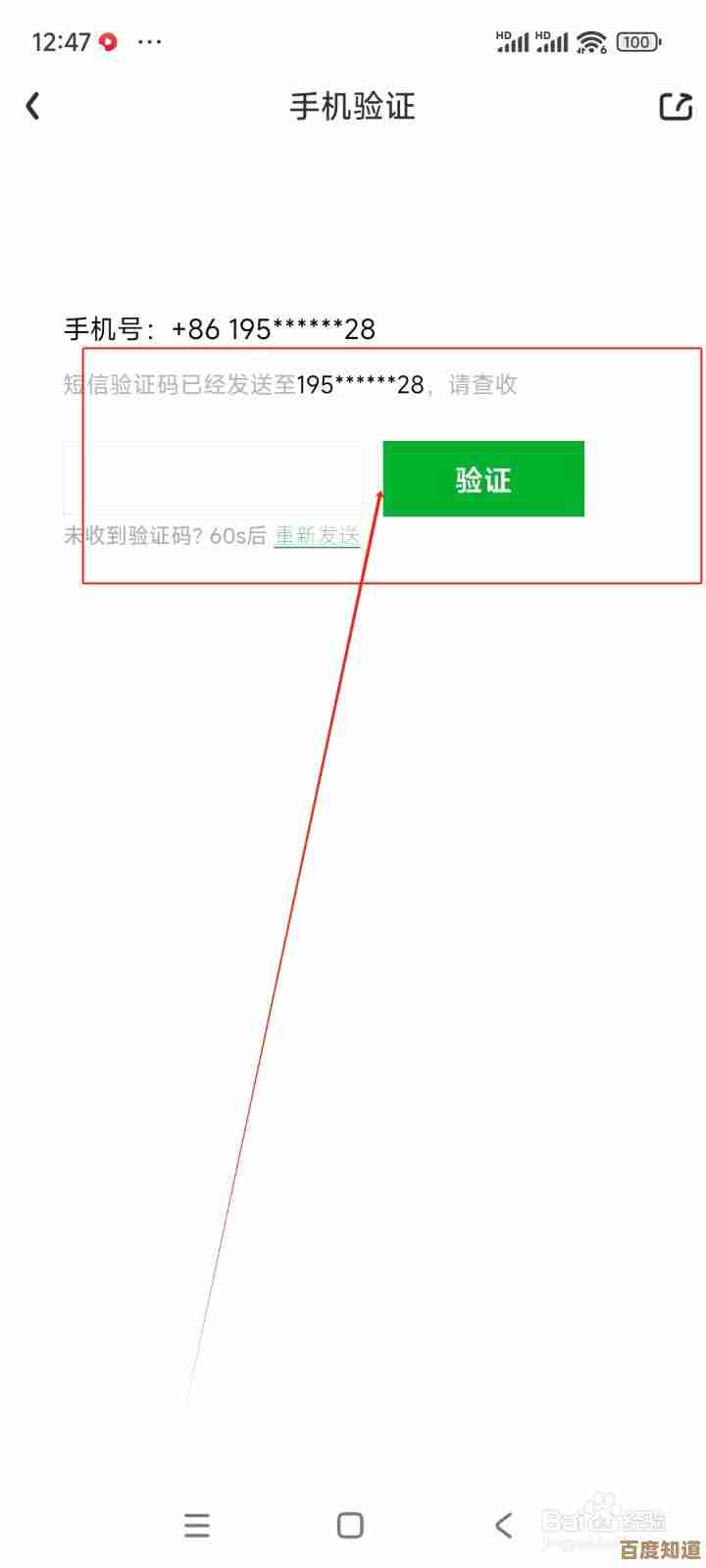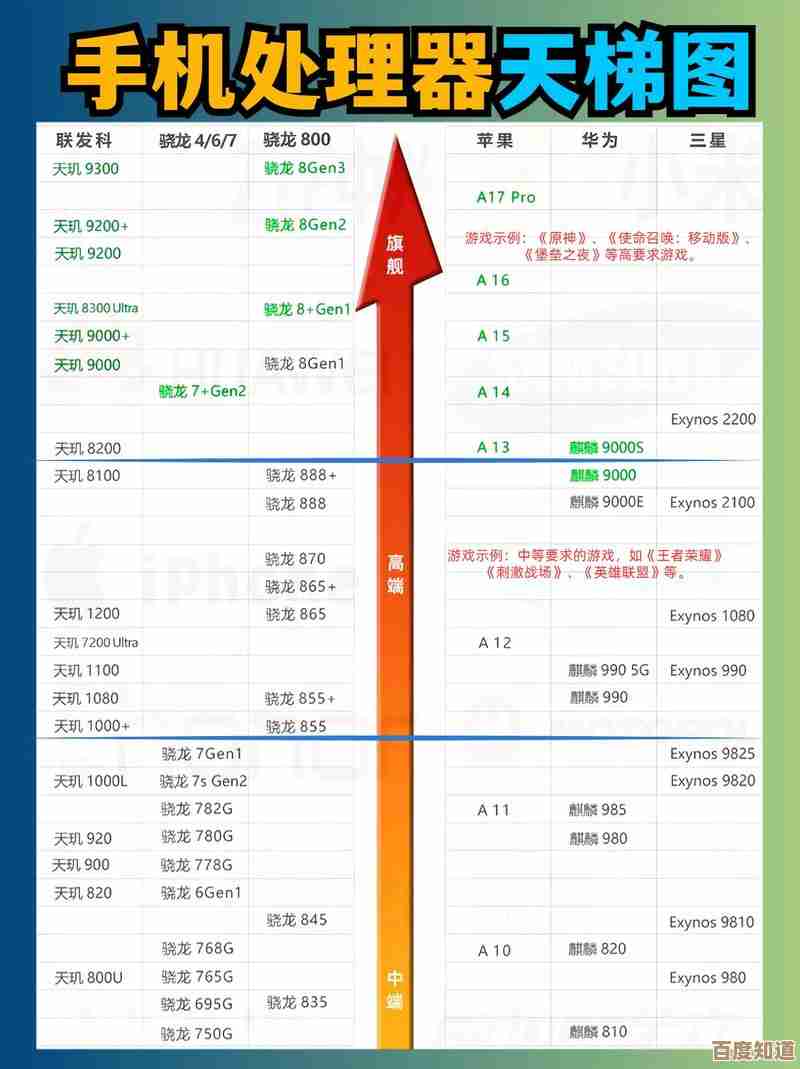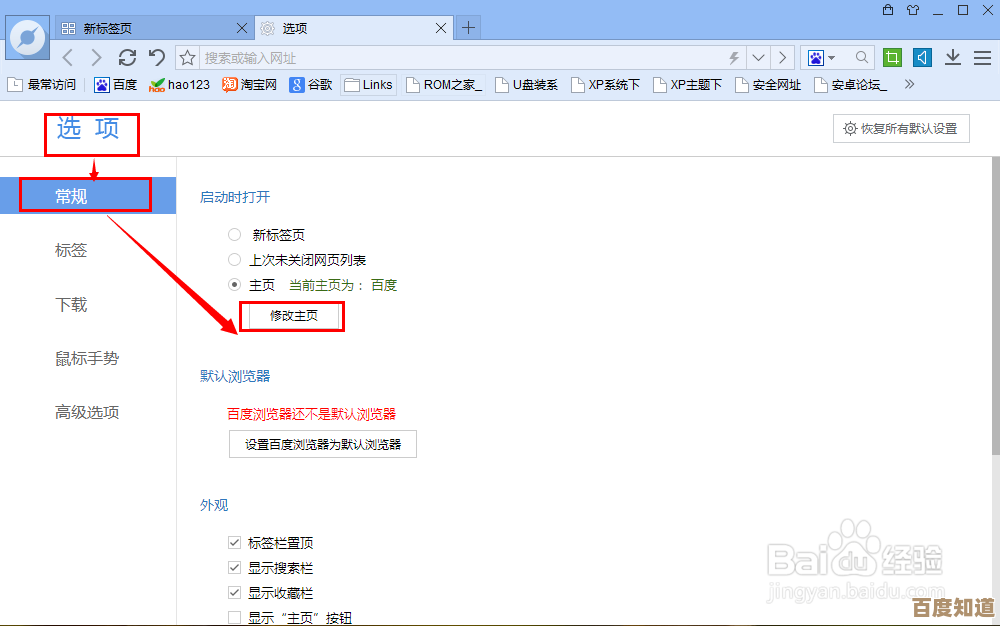苹果电脑双系统启动切换方法详细教程
- 游戏动态
- 2025-11-07 21:20:54
- 1
需要明确一点,这里的“双系统”通常指的是苹果自家的 macOS 和微软的 Windows 操作系统(通过 Boot Camp 助理安装)的组合,本教程将围绕这种最常见的情况展开,整个流程主要分为三部分:安装 Windows 前的准备工作、安装 Windows 系统、以及安装后的系统切换方法。
第一部分:安装 Windows 前的准备工作
在开始之前,你必须确保你的苹果电脑支持 Boot Camp,2015年及之后发布的 Mac 机型大多都支持,最准确的方法是查看苹果官方的支持文档,例如在苹果官网搜索“Boot Camp 系统要求”来确认你的电脑型号是否在列。
准备一个容量至少为 16GB 的 U 盘,它将被用作安装 Windows 的启动盘,这个 U 盘里的所有数据都会被清除,所以请提前备份好重要文件,你还需要一份 64 位的 Windows 10 或 Windows 11 的 ISO 镜像文件,你可以从微软官网直接下载。
接下来是备份!这是至关重要的一步,无论你对操作多么有信心,使用 macOS 自带的“时间机器”功能将你的整个电脑完整地备份到一个外置硬盘上,这样,如果在安装过程中出现任何意外,你都可以将电脑恢复原样,苹果官方支持文档中多次强调了备份的重要性。
打开 Mac 电脑里的“启动转换助理”(Boot Camp 助理),你可以在“应用程序”文件夹里的“实用工具”文件夹中找到它,打开后,“启动转换助理”会引导你完成整个流程,它会自动识别你插入的 U 盘和下载好的 Windows ISO 镜像文件。
你需要决定给 Windows 系统分配多大的硬盘空间,这里有一个滑动条让你调整,你需要考虑你打算在 Windows 下安装多少软件和存放多少文件,建议分配至少 64GB 的空间,如果条件允许,80GB 或更多会更好,以保证 Windows 系统有足够的运行空间,分配好之后,“启动转换助理”会自动分区、下载必要的 Windows 支持软件(也就是驱动程序),并创建 Windows 安装 U 盘,这个过程会花费一些时间,请确保电脑连接着电源,不要中断。

第二部分:安装 Windows 系统
当“启动转换助理”完成准备工作后,电脑会自动重启,并进入熟悉的 Windows 安装界面,接下来的步骤就和在普通 PC 上安装 Windows 非常相似了。
在选择安装位置时,你会看到一个名为“BOOTCAMP”的分区,务必选择这个分区,然后点击“格式化”,格式化完成后,再选择这个分区进行安装,之后,只需按照屏幕上的提示一步步完成 Windows 的设置即可,比如选择语言、键盘布局、创建用户账户等。
Windows 安装完毕并进入桌面后,最重要的一步是安装 Boot Camp 支持软件,这些软件包含了让 Windows 系统能正确识别和使用 Mac 硬件(如键盘背光、触控板、声卡、显卡等)的驱动程序,安装程序会自动弹出,如果没有,你需要打开 U 盘或之前划分的 Boot Camp 分区,找到并运行名为“Setup”的程序,安装过程中,请遵循所有提示,并在完成后根据要求重启电脑,至此,你的 Mac 就已经完整地安装了双系统。

第三部分:安装后的系统切换方法
这是日常使用中最常遇到的问题,你有几种方法可以在 macOS 和 Windows 之间切换。
-
开机或重启时手动选择(最常用): 这是最直接的方法,在开启 Mac 或重启 Mac 时,立即长按键盘上的“Option”键(Alt 键),直到屏幕上出现几个不同颜色的启动磁盘图标,标有“Macintosh HD”的图标代表 macOS,而标有“Windows”的图标代表 Windows 系统,你可以使用键盘的左右方向键进行选择,然后按回车键进入你想要使用的操作系统。
-
在 macOS 系统中设置默认启动磁盘: 如果你希望每次开机都默认进入某个系统(macOS),可以这样设置,进入 macOS,点击屏幕左上角的苹果菜单,选择“系统偏好设置”,然后找到“启动磁盘”,点击左下角的锁图标并输入密码解锁后,选择你希望默认启动的系统磁盘(Macintosh HD”),然后点击“重新启动…”按钮确认,这样设置后,以后开机就会自动进入你选择的系统,如果你想临时切换,仍然可以在开机时使用长按 Option 键的方法。
-
在 Windows 系统中设置默认启动磁盘: 同样地,在 Windows 系统里也可以进行设置,在屏幕右下角的任务栏中,找到一个灰色的菱形图标,这是“Boot Camp 控制面板”,打开它,选择“启动磁盘”标签页,你可以选择是默认从 macOS 启动还是从 Windows 启动,选择后点击“确定”或“重新启动”即可生效。
双系统的切换核心就在于“启动磁盘”的选择,日常最灵活的方式是在开机时长按 Option 键进行临时选择;如果希望固定一个系统,则可以在进入系统后通过系统设置来指定默认的启动盘,只要按照上述步骤操作,你就能轻松地在苹果电脑的两个系统之间自由穿梭。
本文由海姝好于2025-11-07发表在笙亿网络策划,如有疑问,请联系我们。
本文链接:http://www.haoid.cn/yxdt/60369.html